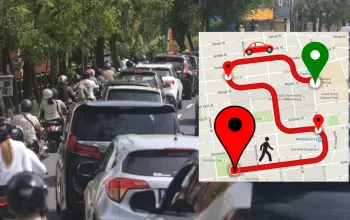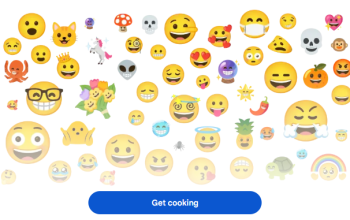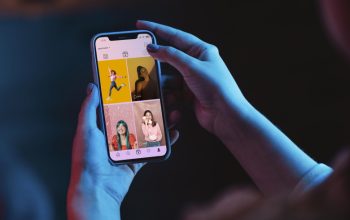Cara Menjadwalkan Ulang dan Membatalkan Rapat di Google Meet. Semenjak pandemi empat tahun silam, memunculkan tren baru yakni kegiatan yang apa-apa serba daring, mulai dari sekolah daring, kuliah daring, wisuda daring hingga rapat daring. Iya, dengan adanya teknologi seperti Google Meet ataupun Zoom, semua yang biasa dilakukan dengan tatap muka bisa diganti dengan melakukannya via daring saja, begitu mudah bukan hidup manusia modern sekarang?
Google meet, sebagai salah satu platform video konferensi yang bisa digunakan untuk melakukan berbagai pertemuan daring sendiri bekerja dengan cara melakukan penjadwalan dan biasanya terhubung otomatis dengan Google Kalender. Nah, khusus kamu pengguna Google Meet yang kurang suka dengan jadwal tersebut dan ingin melakukan penjadwalan ulang atau bahkan melakukan pembatalan, bisa banget lho, melalui langkah-langkah dibawah ini, yuk simak bersama..

Cara Melakukan Penjadwalan Ulang dan Pembatalan Jadwal di Google Meet
1.Cara melakukan penjadwalan Ulang
-Buka Google Calendar
-Cari waktu atau tanggal acara yang akan dilaksanakan Misalnya saja meeting tercatat pada 8 Mei 2024 pukul 13.00 WIB dan Anda ingin mengubahnya pukul 15.00 WIB
-Klik acara tersebut dan klik ikon pensil pada pop up yang muncul Nantinya Anda akan disajikan pada detail acara yang diselenggarakan
-Klik pada bagian tanggal dan waktu
-Ubah sesuai jadwal yang Anda inginkan
-Setelah mengubah jadwal Google Meet maka klik “Save”
-Nantinya akan muncul pop up untuk mengonfirmasi apakah perubahan jadwal akan diberitahukan kembali kepada peserta via e-mail.
-Klik “Send”
-Selesai
-kini Anda telah merubah jadwal Google Meet
2.Cara membatalkan rapat di Google Meet
-Cari waktu atau tanggal acara yang akan dilaksanakan Misalnya saja meeting tercatat pada 8 Mei 2024 pukul 13.00 WIB dan Anda ingin mengubahnya pukul 15.00 WIB
-Klik acara tersebut dan klik ikon pensil pada pop up yang muncul
-Klik ikon “sampah”
-Pilih “Hapus” Nantinya akan muncul pop up yang mengonfirmasi pembatalan acara yang dilakukan.
-Anda bisa menambahkan keterangan atau konfirmasi pembatalan acara kepada audiens yang terlibat.
-Selanjutnya klik “Send”
-Kini Google Meet Anda telah dibatalkan
Nah, itulah langkah-langkah yang bisa kamu lakukan dalam melakukan penjadwalan ulang dan juga pembatalan jadwal pada aplikasi Google Meet semoga berguna ya!
 Langsung ke konten
Langsung ke konten